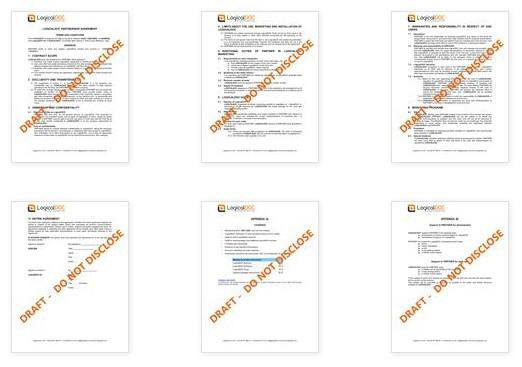La plataforma LogicalDOC nativa ya hace mucho alrededor de los archivos PDF. «Ya» y «nativa» se traducen con «usted no tiene que hacer nada, las características están aquí», lo cual es siempre una manera buena de trabajar. Se le permite centrarse en otras características de su aplicación. Para la manipulación de PDF, aquí hay un listado(pero no exhaustivo) de las funciones disponibles: extracción de texto completo / indexación, conversión a pdf, vista previa, representación plantilla, y firma digital.
Ahora digamos que usted quiere marcar a un PDF. Por ejemplo, poner una marca de agua que desea en este PDF(a la izquierda) con esa imagen «Draft»:
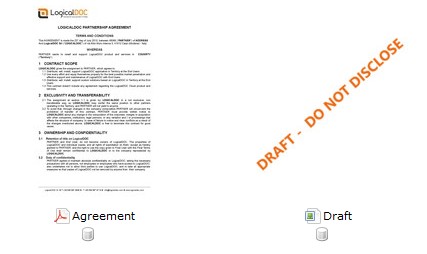
Para ello vamos a utilizar las capacidades de LogicalDOC para manipular sus archivos PDF dentro del sistema(internamente, utiliza PDFBox, una herramienta ampliamente usada para manipular el formato PDF). En este artículo, vamos a utilizar una stampilla de tipo imagen, pero se puede hacer mucho más con esta librería(por ejemplo, sellar con un texto simple o con otro PDF, extraer páginas, cifrar, descifrar, etc.)
Para implementar nuestro ejemplo de marca de agua utilizando LogicalDOC, primero tenemos que añadir la definición de un sello. Esto hará que sea disponible en la lista de sellos cuando el usuario desee aplicar una marca de agua o escribiendo una tarea de automatización. Una manera fácil de definir su sello es ir a Administración-> matadata- Documento> Sellos. A continuación, haga clic en Agregar sello.
Dar un nombre como «Draft» y como Tipo elegir la imagen, a continuación, cargar la imagen y guardar.
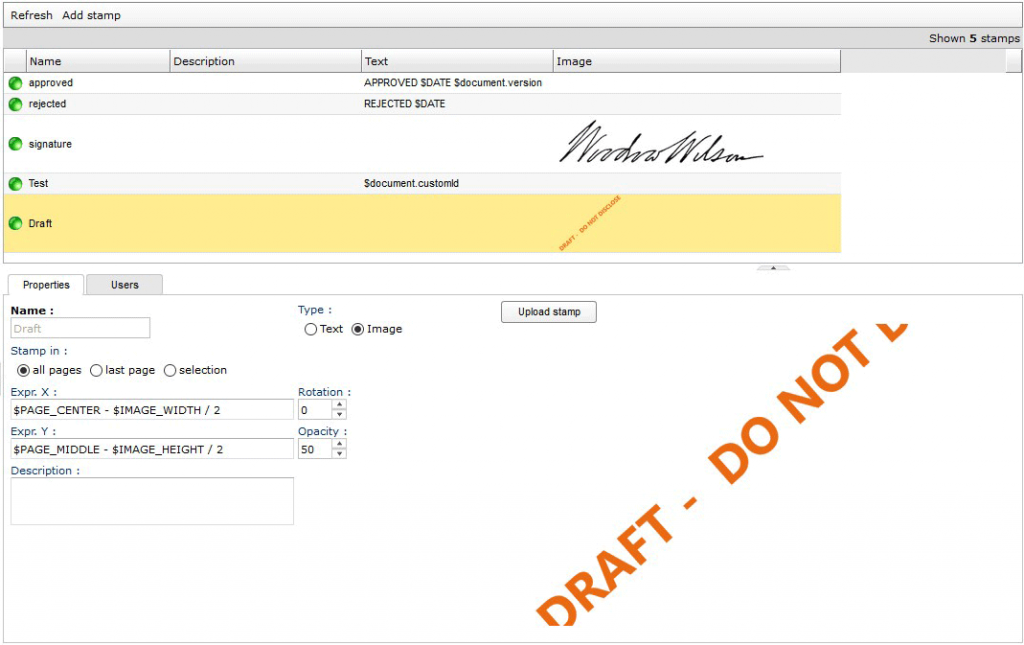
Ahora abrir la pestaña Usuarios y asignar este sello a los usuarios que tendrán que usarlo, por supuesto, no se olvide de asignarlo a ti también.
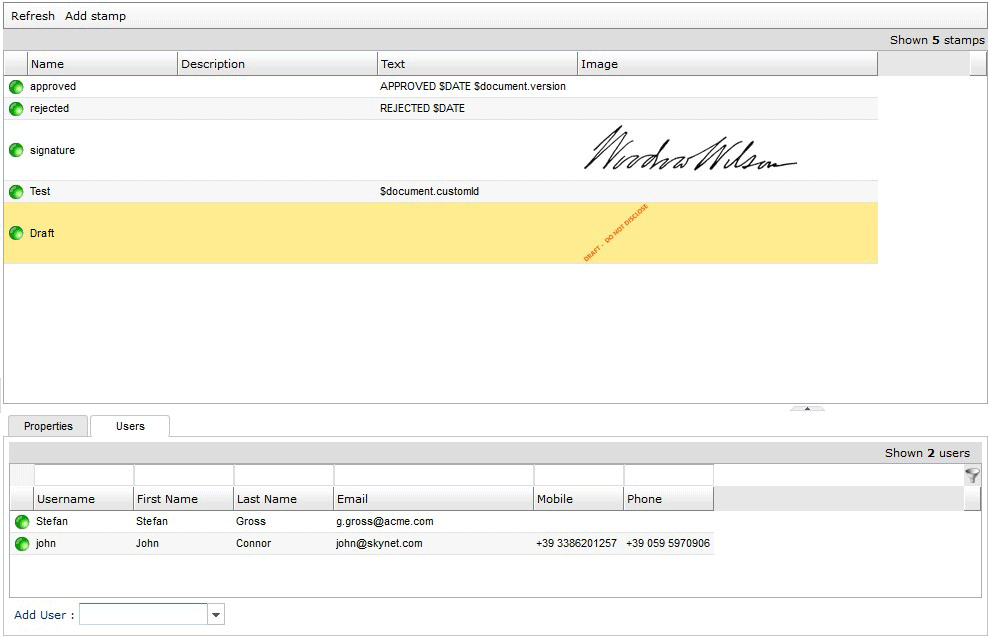
A continuación, abri el navegador de documentos y selecciona el documento que deseas estampar y hace clic en el icono del sello.
Mira lo fácil que es:
![]()
En este ejemplo, las imágenes y los valores no son modificables, y el usuario aplicada manualmente el sello. En tu aplicació, es probable que tenga algo más dinámico, y tal vez de aplicar el sello como una acción delflujo de trabajo, o guardarlo en otro documento y el proceso va a ser el mismo. El punto es que es tan fácil.
El PDF resultante es como se esperaba, la marca de agua en todas las páginas:
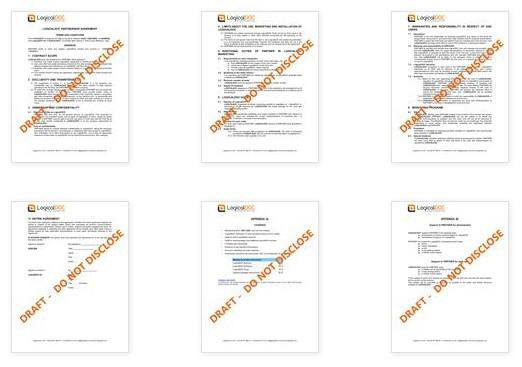
Los archivos PDF son una diversión, después de todo, ¿verdad?
Manuele
Latest posts by Manuele (see all)
- INNOVACIÓN HÍBRIDA – NUEVA CALIDAD Y ESTILO - 31/07/2017
- Nuevo sitio web casi listo !!!! - 27/03/2017
- Cómo obtener la Certificación ISO 9001 con facilidad - 05/01/2017
- ¡LogicalDOC es elegido por la gente en el premio CMS Critic! - 15/11/2016
- ¡LogicalDOC Nominado a Mejor Sistema de Gestión de documentos! - 06/10/2016